
Wi-Fi טעכנאָלאָגיע האט לאַנג אריין די טעגלעך לעבן פון פילע מענטשן. הייַנט, כּמעט אין אַלע הייזער האָבן אַן אייגענע אַקסעס פונט צו די וויירליס נעץ. מיט זיין הילף, פאַרשידן רירעוודיק דעוויסעס, סטיישאַנערי קאָמפּיוטערס, ווי געזונט ווי לאַפּטאַפּס זענען פארבונדן צו דער אינטערנעץ. עס אָפט כאַפּאַנז אַז פֿאַר אַ פּאָרטאַטיוו פּיסי וויירליס נעץ איז דער בלויז וועג צו אַקסעס די אינטערנעט. אָבער וואָס זאָל איך טאָן אויב עס זענען געווען פּראָבלעמס מיט די נעץ און די לאַפּטאַפּ פשוט קען נישט כאַפּן עס? דער אַרטיקל וועט באַטראַכטן צוטריטלעך צו די אַנפּריפּערד באַניצער וועגן צו סאָלווע דעם פּראָבלעם.
Wi-Fi רעסטעריישאַן אויף אַ לאַפּטאַפּ
כל מעטהאָדס פֿאַר קערעקטינג די אומרעכט אַרבעט פון ווי-פי אויף אַ פּאָרטאַטיוו פּיסי קענען זיין צעטיילט אין צוויי טייפּס. דער ערשטער איז די פּראָבע און טשאַנגינג די סעטטינגס פון די קאָמפּיוטער זיך, צו די רגע - פֿאַרבונדן מיט די קאַנפיגיעריישאַן פון די פאַרשפּרייטונג מיטל זיך. דער טראָפּ וועט זיין געמאכט אין די מערסט אָפט סיבות פון ווי-פי אין אַפּפּערייץ, און אין טערמינען פון מעטהאָדס - אויף די סאַלושאַנז בנימצא פֿאַר פּראָסט באַניצער.מעטאָד 1: שאָפער וועראַפאַקיישאַן
איינער פון די מערסט פּראָסט סיבות, רעכט צו וואָס אַ פּאָרטאַטיוו פּיסי קענען ניט פאַרבינדן צו אַ וויירליס נעץ, איז דער מאַנגל פון ווי-פי אַדאַפּטער דריווערס. עס כאַפּאַנז אַז דער באַניצער ריינסטאַלד אָדער דערהייַנטיקט די קראַנט Windows אַס, אָבער פארגעסן צו ינסטאַלירן דריווערס פֿאַר דעוויסעס.
לייענען מער: געפֿינען זיך וואָס דריווערס דאַרפֿן צו זיין אינסטאַלירן אויף אַ קאָמפּיוטער
דריווערס פֿאַר Windows XP, למשל, זייער אָפט ינקאַמפּאַטאַבאַל מיט נייַער ווערסיעס פון Windows. דעריבער, ווען אַפּדייטינג דעם אָק, איר מוזן ערשטער מאַכן זיכער אַז די נייטיק ווייכווארג פֿאַר די Wi-Fi פון די אַדאַפּטער.
אויב מיר רעדן וועגן לאַפּטאַפּס, עס זאָל זיין סטאַפּט דאָ אין אַ וויכטיק פונט: עס איז רעקאַמענדיד צו אָפּלאָדירן און ינסטאַלירן די פאַבריקאַנט נאָר בלויז פֿון דער באַאַמטער וועבזייטל (אָדער די אַרייַנגערעכנט דיסק). ניצן דריט-פּאַרטיי אַפּלאַקיישאַנז צו זוכן פֿאַר נעץ דריווערס אָפט פירט צו ימפּראַפּער ווי-פי אָפּעראַציע.
לייענען מער: דער בעסטער מגילה פֿאַר ינסטאָלינג דריווערס
צו קאָנטראָלירן די סטאַטוס פון די נעץ אַדאַפּטער, מיר פירן די פאלגענדע:
- צו רופן די "דיווייס מאַנאַגער" דריקט "WIN" + "R".
- פאָר די באַפֿעל "Demgmt.ms" דאָרט.
- דערנאָך, מיר געפֿינען די נומער פאַראַנטוואָרטלעך פֿאַר נעץ אַדאַפּטערז, און גיט עס מיט לקם.
- א רשימה פון נעץ דעוויסעס בנימצא אויף אַ לאַפּטאַפּ קאָמפּיוטער וועט דערשייַנען.
- ווי אַ הערשן, די נאָמען פון דער געוואלט מיטל וועט אַנטהאַלטן די ווערטער ווי "וויירליס", "נעטוואָרק", "אַדאַפּטער". דער נומער זאָל נישט זיין אנגעצייכנט דורך קיין ייקאַנז (געל מיט אַ עקסקלאַמיישאַן צייכן, אַראָוז, עטק).
לייענען מער: ווי צו עפענען דיווייס מאַנאַגער אין Windows XP, Windows 7.
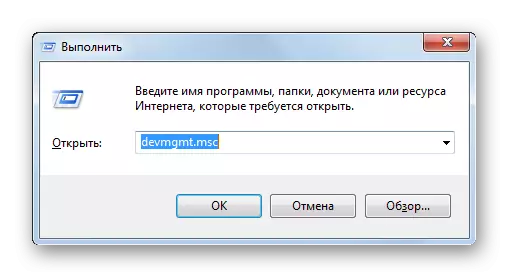

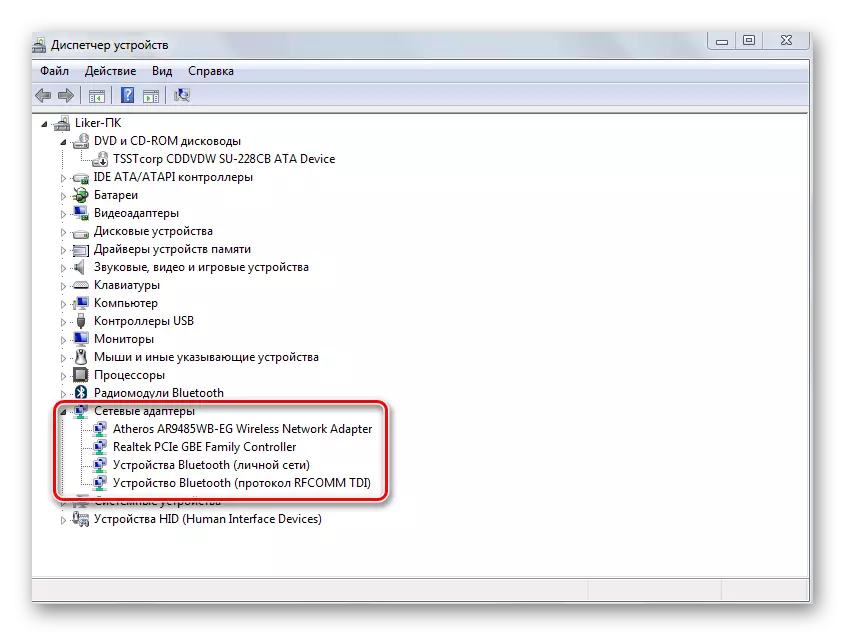
אויב איר טאָן ניט האָבן עס, דער פּראָבלעם ליגט אין די אַדאַפּטער דריווערס. עס איז אַן גרינגע וועג רעקאַמענדיד ערשטער:
- אין דער זעלביקער פֿענצטער פאַרוואַלטער פֿענצטער, מיר מאַכן אַ קליק אויף די נאָמען פון אונדזער ווי-פי אַדאַפּטער און סעלעקטירן "פּראָפּערטיעס".
- ווייַטער, גיין צו די קוויטל וואָס איז פאַראַנטוואָרטלעך פֿאַר די מיטל שאָפער.
- דריקט אויף די דנאָ פון די פֿענצטער צו "ויסמעקן".
- ריסטאַרט די סיסטעם.
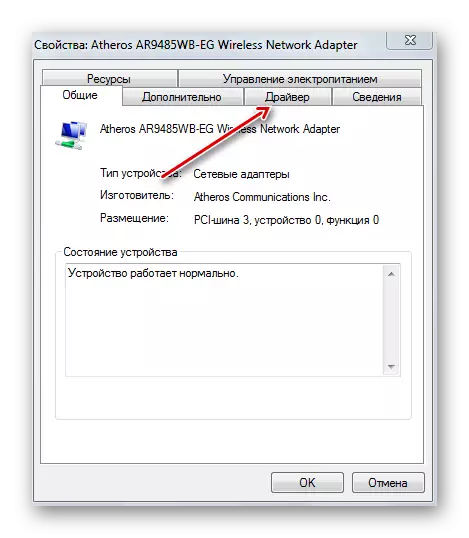

אויב אַזאַ אַקשאַנז טאָן ניט ברענגען די רעזולטאַט (אָדער די אַדאַפּטער איז פשוט נישט געוויזן אין די מיטל פאַרוואַלטער), עס מיטל אַז איר דאַרפֿן צו ינסטאַלירן די צונעמען שאָפער. דער הויפּט געדאַנק איז אַז צו קוקן פֿאַר ווייכווארג פֿאַר די אַדאַפּטער גייט פון די נאָמען פון די ספּעציפיש מאָדעל פון די לאַפּטאַפּ. צו זוכן פֿאַר באַאַמטער דריווערס, מיר וועלן נוצן Google ס זוכן מאָטאָר (איר קענען נוצן קיין אנדערע).
גיין צו Google
- אויף די ספּעציפיצירט לינק צו דער זוכן מאָטאָר, נעמען די נאָמען פון די מאָדעל פון די פּאָרטאַטיוו פּיסי + "דרייווער".
- די זוכן פֿאַר ישואַנס וועט אַרויסווייַזן אַ רשימה פון רעסורסן. עס איז בעסטער צו קלייַבן די באַאַמטער וועבזייטל פון דער פאַבריקאַנט פון אַ לאַפּטאַפּ (אין אונדזער פאַל asus.com).
- זינט מיר האָבן אריין די ספּעציפיש נאָמען פון די קאָמפּיוטער, מיר קענען מיד גיין צו די קאָראַספּאַנדינג בלאַט אויף דעם מאָדעל.
- דריקט אויף די "דריווערס און יוטילאַטיז" לינק.
- דער ווייַטער שריט איז די ברירה פון די אָפּערייטינג סיסטעם.
- דער פּלאַץ דיספּלייז אַ רשימה מיט דריווערס אונטער די אויסגעקליבן ווערסיע פון Windows.
- גיין צו די ווי-פי פאָר פון די אַדאַפּטער. ווי אַ הערשן, אין דעם טיטל פון אַזאַ אַ וואָרט פון טיפּ: "וויירליס", "WLAN", "Wi-Fi", עטק.
- דריקט אויף די "אראפקאפיע" קנעפּל (אָדער "אראפקאפיע").
- היט די טעקע צו דעם דיסק.
- ווייַטער דורך קאַנעקטינג די אַרקייוו, שטעלן די שאָפער צו די סיסטעם.
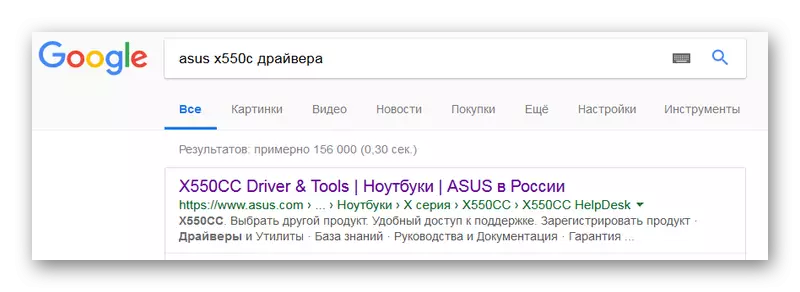

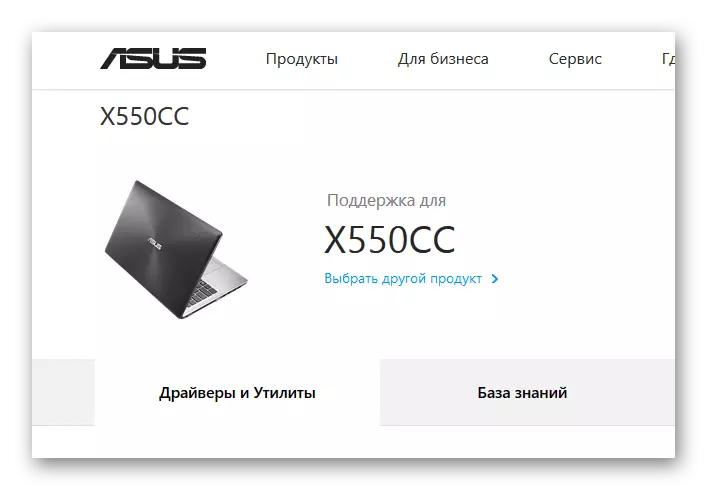

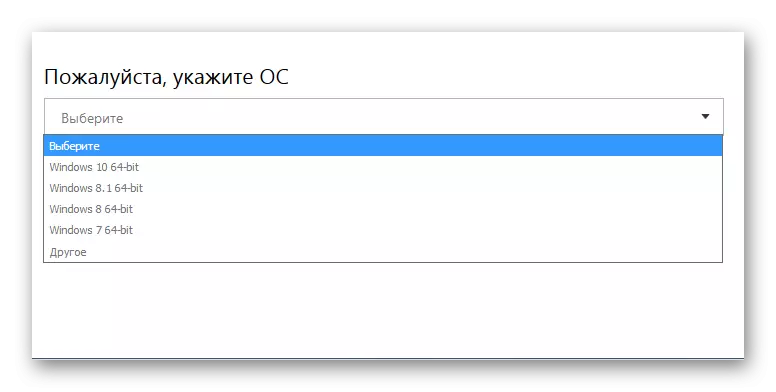
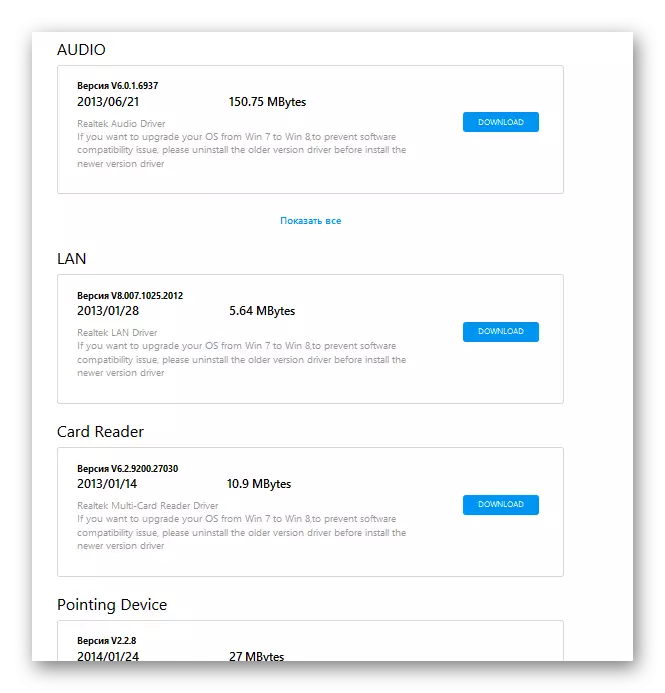
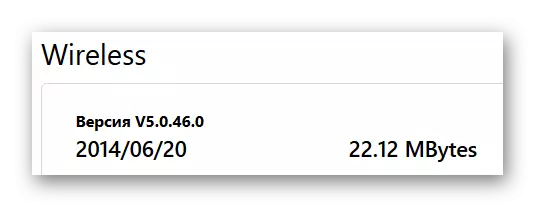
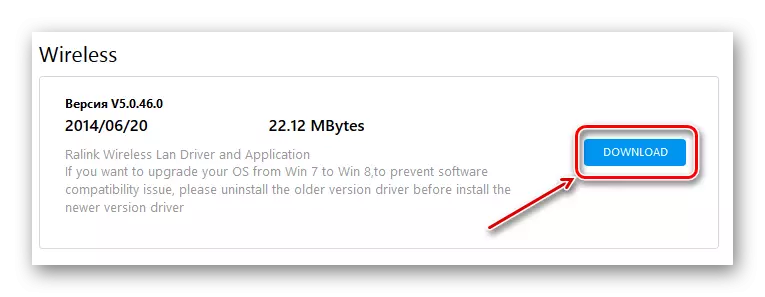
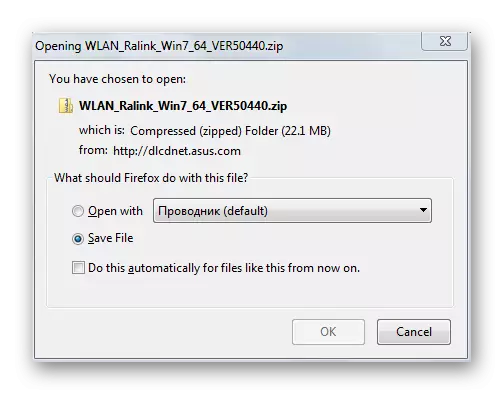
לייענען מער:
אראפקאפיע און ינסטאַלירן שאָפער פֿאַר ווי-פי אַדאַפּטער
זוכן פֿאַר ייַזנוואַרג דריווערס
ינסטאַלירן דריווערס נאָרמאַל פֿענצטער
מעטאָד 2: ענייבאַלינג די אַדאַפּטער
אן אנדער שיין קלאָר ווי דער טאָג גרונט פון די דיסאַביליטי פון ווי-פי קאָמוניקאַציע אויף אַ לאַפּטאַפּ איז צו דיסקאַנעקט די ווי-פי זיך. דאָס קען פּאַסירן ביידע ווי אַ רעזולטאַט פון באַניצער אַקשאַנז און אין דעם פּראָצעס פון אָפּעראַציע פון אַפּלאַקיישאַנז. דער פאַרבאָט אויף אַ אַדאַפּטער קענען זיין אינסטאַלירן אין די בייאָוס און אין די אָפּערייטינג סיסטעם סעטטינגס. די טרי ייקאַן איז געוויזן אין Windows, ינדאַקייטינג די ימפּאָסיביליטי פון ניצן ווי-פי.
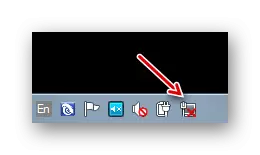
קאָנטראָלירונג די ביאָס פּאַראַמעטערס
ווי אַ הערשן, אויף נייַ לאַפּטאַפּס דורך פעליקייַט, די ווי-פי אַדאַפּטער איז ענייבאַלד. אָבער אויב דער באַניצער איז אריין די בייאָוס סעטטינגס, די וויירליס קאָמוניקאַציע קענען זיין פאַרקריפּלט. אין אַזאַ קאַסעס, קיין קאַמף אין די אָפּערייטינג סיסטעם זיך וועט קענען צו קאַטער ווי-פי. דעריבער, איר מוזן ערשטער מאַכן זיכער אַז די לאַפּטאַפּ איז נישט אַ פאַרבאָט אויף די נוצן פון אַ נעץ אַדאַפּטער.

פּראָפּערטיעס פון אַ וויירליס קשר
- רופן די "אָנהייב" מעניו דורך דרינגלעך די "געווינען" שליסל.
- ווייַטער, סעלעקטירן דעם "קאָנטראָל פּאַנעל".
- דריקט דעם מויז איבער די מעניו און קלייַבן "גרויס יקאָנס".
- ווייַטער נאָכפאָלגן די "צענטער פֿאַר נעץ פאַרוואַלטונג און פּראָסט אַקסעס".
- דריקט דעם מויז אויף די לינק פּראָפּערטיעס פון די נעץ אַדאַפּטער.
- אין די פֿענצטער מיר געפֿינען די ווירעלעסס קשר ייקאַן און הויכפּונקט עס מיט פּקם.
- סעלעקטירן "געבן" אין די מעניו.


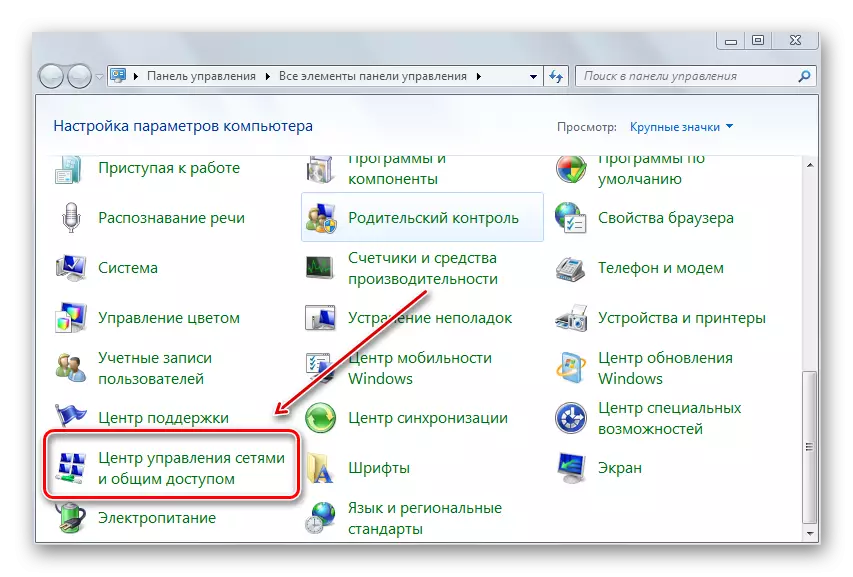


האַמצאַנע מאַנאַגער
דער זעלביקער רעזולטאַט ענייבאַלינג די ווי-פי אַדאַפּטער דורך די מיטל פאַרוואַלטער.
- מיר אַרייַן די "דיספּאַטשער" זוך שטריקל.
- דריקט אויף די פארגעלייגט ווערסיע.
- סעלעקטירן דעם געוואלט מיטל צושטעלן ווי-פי קשר ניצן פּקם.
- ווייַטער - "נוצן".
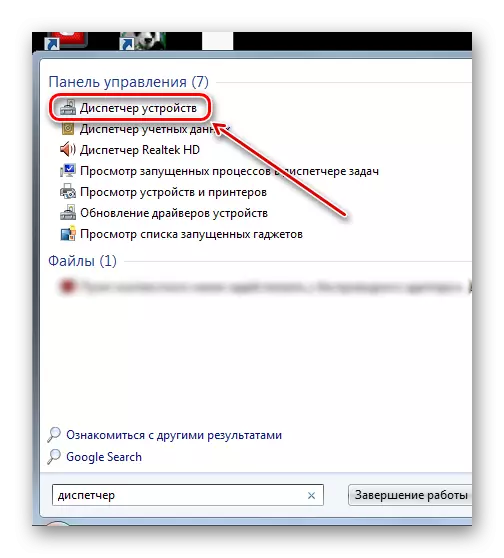
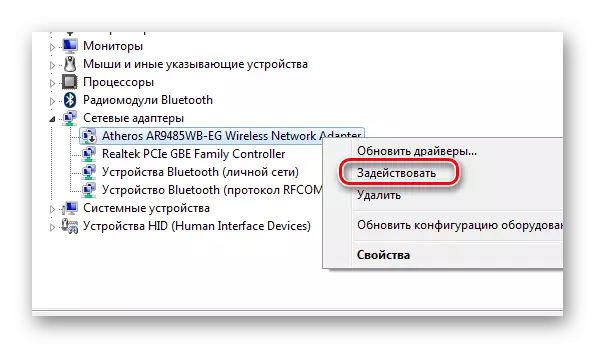
מעטאָד 3: דיסקאַנעקטינג די "ערקראַפט" מאָדע
די "אַעראָפּלאַן" פונקציע איז באשאפן ספּאַסיפיקלי פֿאַר רעגע דיסקאַנעקשאַן פון אַלע וויירליס קאַנעקשאַנז אויף די קאָמפּיוטער. עס טורנס אַוועק ביידע בלועטאָאָטה און ווי-פי. מאל נעווביעס זיך, דורך גרייַז, נוצן די געלעגנהייט און פּנים ווי-פי אין פּערזענלעך. עס איז קלאָר אַז אין אונדזער פאַל, די מאָדע מוזן זיין שטעלן אין די "אַוועק" שטעלע.
א גראדן פון דערגייונג אַ פּיסי אין דעם מאָדע איז די פלאַך ייקאַן אין די טאַץ צו די רעכט פון די טאַסקבאַר.

- דריקט אויף דעם בילדל.
- ווייַטער, דריקן די ספּעסאַפייד קנעפּל אויף די טאַפליע (עס זאָל זיין כיילייטיד). דער קנעפּל וועט ווערן גרוי.
- די פלי מאָדע וועט זיין פאַרקריפּלט, און די Wi-Fi קנעפּל איז כיילייטיד. איר מוזן זען אַ רשימה פון בארעכטיגט וויירליס קאַנעקשאַנז.
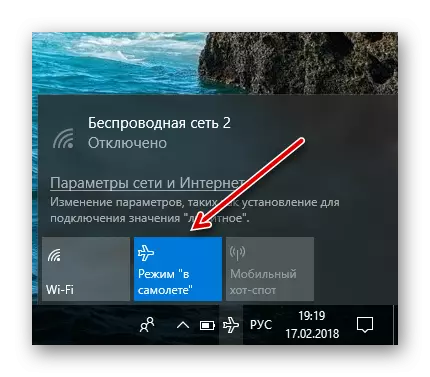
אין Windows 8, די קאַנעקשאַנז מעניו קוקט אַנדערש. קליקינג די Wi-Fi ייקאַן אין די טאַץ, און דריקן די באַשטימען. די ינסקריפּשאַן זאָל זיין פארענדערט צו "ינקל."
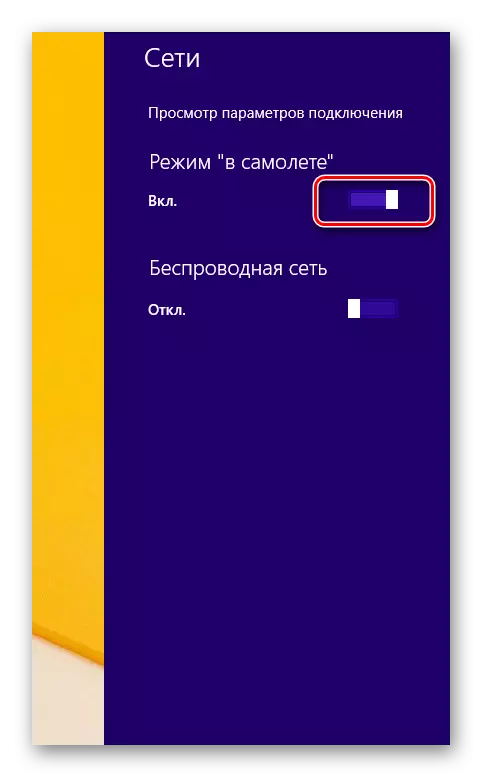
מעטהאָדס 4: דיסאַבלע ענערגיע שפּאָרן פאַנגקשאַנז
ווען די פּאָרטאַטיוו פּיסי איז רעזולטאַט פון די שלאָפן מאָדע, איר קענען טרעפן די קעסטל וואָס די נעץ אַדאַפּטער קען נישט כאַפּן די נעץ. Windows, נאָר טורנס עס אין דער צייט פון שלאָפן, און דערנאָך פֿאַר פאַרשידענע סיבות קען נישט אַרייַננעמען עס ווידער. עס אָפט ווערט פּראָבלעמאַטיק אויב עס איז מעגלעך צו אָנהייבן עס אָן רעבאָאָטינג די אַס. די סיבה איז דער הויפּט באַטייַטיק פֿאַר קאָמפּיוטערס מיט Windows 8 און 10. צו שלאָפן די ווי-פי מאָדולע איז ניט מער ביידולע, איר ניט מער באַדערד איר, איר דאַרפֿן צו דורכפירן עטלעכע סעטטינגס.
- גיין צו די "קאָנטראָל טאַפליע" און קלייַבן "מאַכט צושטעלן".
- גיין צו די סעטטינגס פון אַ ספּעציפיש מאַכט פּלאַן.
- ווייַטער גיט די מויז צו טוישן נאָך פּאַראַמעטערס.
- דריקט אויף די פאַל-אַראָפּ רשימה פון פּאַראַמעטערס פֿאַר די מאָדולע פון די ווי-פי פון די קאָמוניקאַציע.
- דערנאָך מיר אַנטדעקן דעם סובמענו דורך געבן אַ קליק אויף דעם קרייַז, און שטעלן די שטענדיק מאַקסימום פאָרשטעלונג פֿאַר די מיטל.



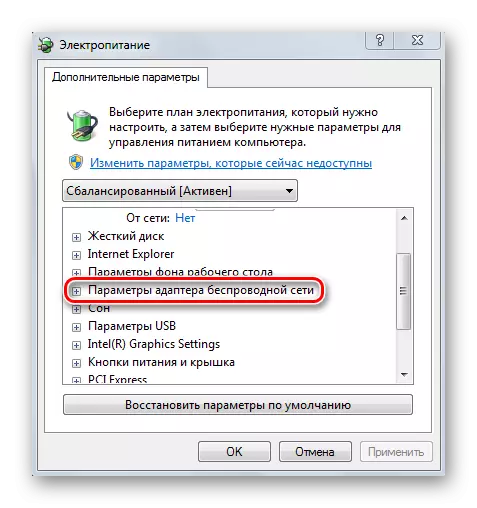

צו דיסייבאַל שלאָפן מאָדע פֿאַר אונדזער Wi-Fi, מיר פירן די פאלגענדע:
- אין די "דיווייס מאַנאַגער" דורך קליקינג די פּקם אויף דער געוואלט אַדאַפּטער פון די וויירליס קשר.
- ווייַטער - "פּראָפּערטיעס".
- מיר מאַך צו די "מאַכט פאַרוואַלטונג" קוויטל.
- באַזייַטיקן די טיקען וואָס איז פאַראַנטוואָרטלעך פֿאַר קער אַוועק די מיטל בעשאַס שלאָפן מאָדע.
- דורכפירן אַ ריסטאַרט סיסטעם.

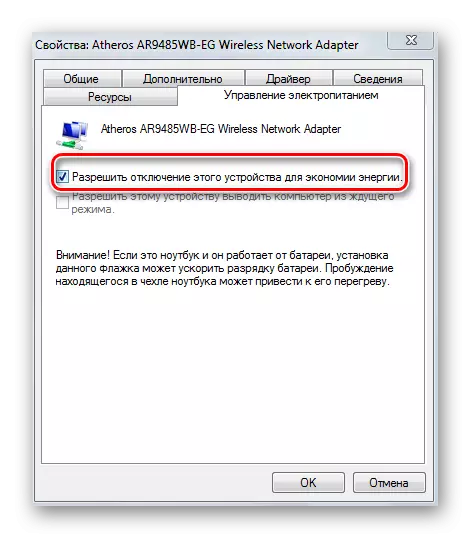
מעטאָד 5: דיסאַבלע שנעל אראפקאפיע
די שנעל לאָנטש פונקציע אריין אין Windows 8 אָפט פירט צו פאַלש אָפּעראַציע פון פאַרשידן דריווערס. פֿאַר איר פאַרווער, מיר דורכפירן די פאלגענדע סטעפּס:
- דרוק "Win" + "x".
- אין די מעניו, דריקט אויף "Power Management".
- ווייַטער - "קאַמף ווען קלאָוזינג אַ דעקן."
- צו טוישן ינאַקסעסאַבאַל פּאַראַמעטערס, דריקט אויף די לינק אין די שפּיץ פון די פֿענצטער.
- אַראָפּנעמען די סוויטשינג אויף שנעל אראפקאפיע.
- רעבאָאָט דיין קאָמפּיוטער.
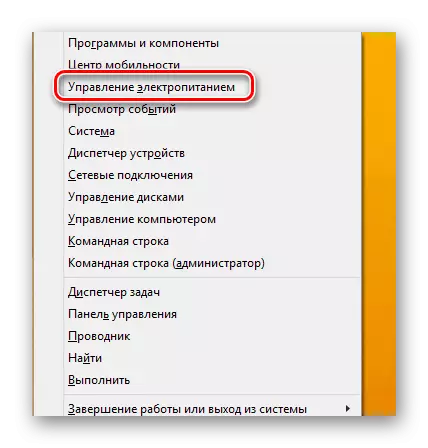
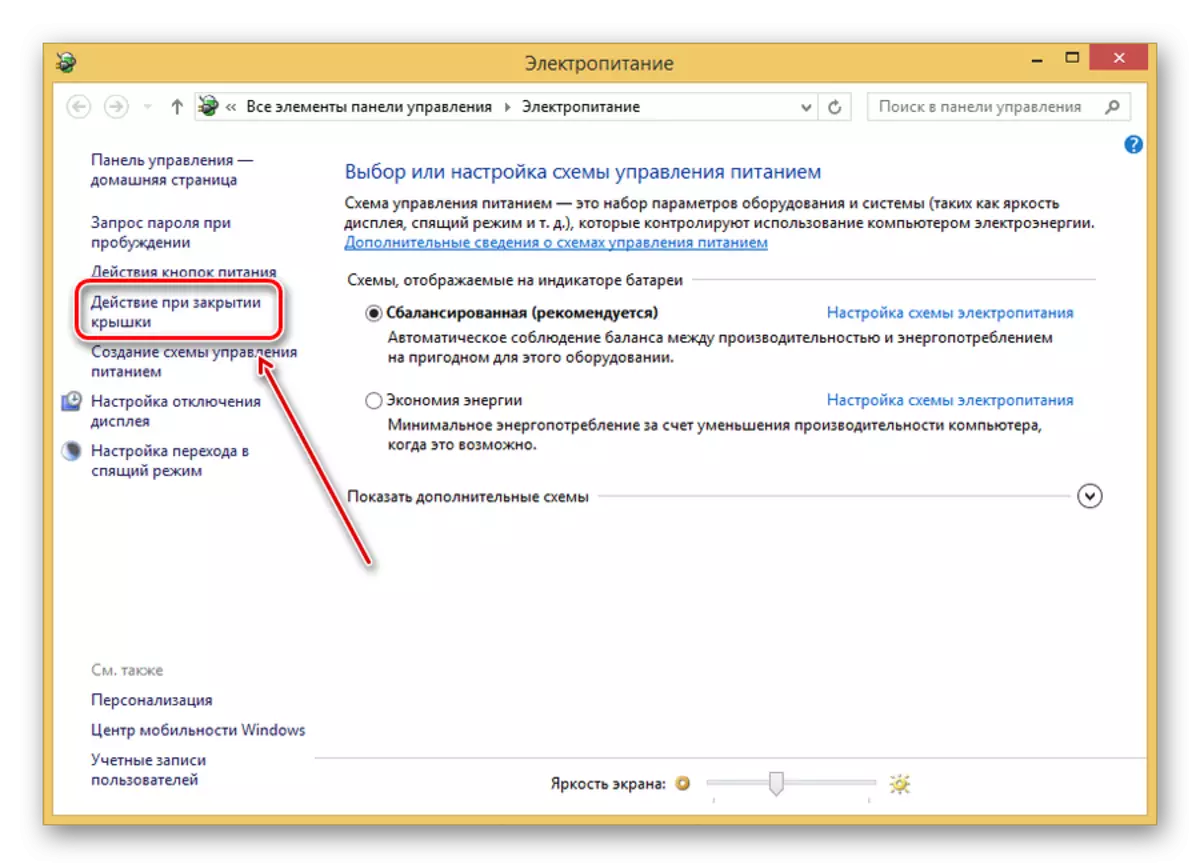


מעטהאָדס 6: פאַרבאָט פון פיפּס מאָדע
אין Windows 10, ניט ענלעך פֿריִערדיקע ווערסיעס פון דעם אַס, די פעליקייַט מאָדע איז אַ מאָדע קאַמפּאַטאַבאַל מיט די פעדעראלע אינפֿאָרמאַציע פּראַסעסינג סטאַנדאַרד (אָדער פיפּס). דאָס קען ווירקן די נאָרמאַל פאַנגקשאַנינג פון ווי-פי. אויב איר האָט אינסטאַלירן פאַרשידענע פֿון די צענט ווערסיע פון Windows, עס איז רעקאַמענדיד צו קאָנטראָלירן דעם פּאַראַמעטער.
- דריקט דעם "Win +" R "Cute, אַרייַן די" NCPA.CPL "ליניע און גיט" אַרייַן ".
- ווייַטער פּם אַלאַקייט אַ וויירליס קשר און גיט אויף די "שטאַט".
- דרוק דעם קנעפּל צו אַקסעס די קשר פּראָפּערטיעס.
- מיר מאַך צו די זיכערקייַט קוויטל.
- דריקט אויף די "אַוואַנסירטע פּאַראַמעטערס" קנעפּל אין די דנאָ פון די פֿענצטער.
- ווייַטער - אויב איר זענט טיקען, מיר באַזייַטיקן עס.
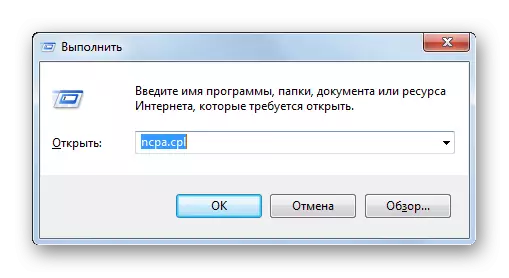

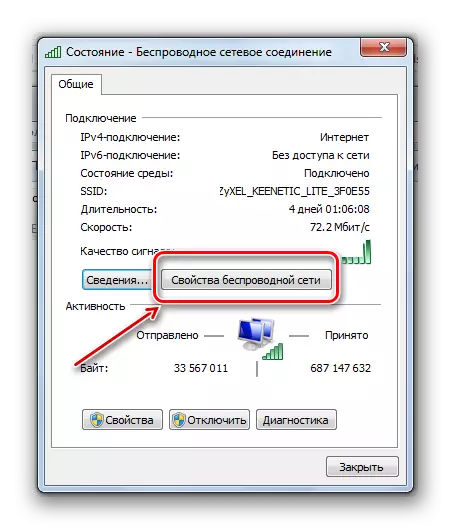
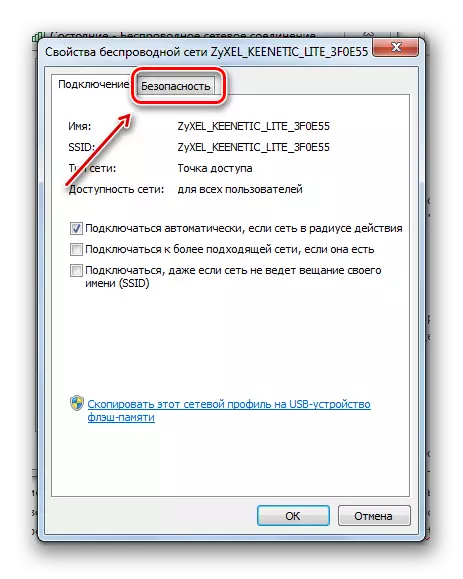

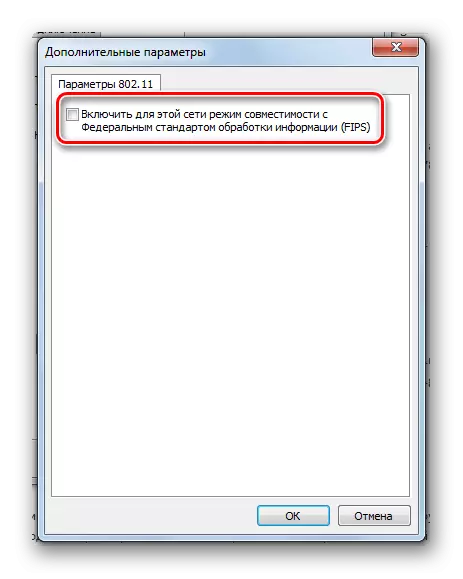
מעטהאָדס 7: ראָוטהער סעטטינגס
אויב ענדערונגען זענען געמאכט אין די ראַוטער סעטטינגס, דאָס קען אויך זיין איינער פון די סיבות פֿאַר די ימפּאָסיביליטי צו דיטעקט ווי-פי נעץ מיט אַ קאָמפּיוטער. אפילו מיט אַלע די נייטיק דריווערס אין די סיסטעם, אַ רעכט קאַנפיגיערד נעץ קאַנפיגיעריישאַן פון פֿענצטער, די ראַוטער קען פאַרווערן די נוצן פון וויירליס קאָמוניקאַציע. עס איז אַ ריזיק נומער פון ראָוטערס אַז אַנדערש אין פאַנגקשאַנאַליטי און בראַנדז פירמוואַרע. דערנאָך באַטראַכטן די גענעראַל רעקאַמאַנדיישאַנז אויף דעם בייַשפּיל פון איין ראַוטער מאָדעל (זיקסעל ספּיטער).

כל מאָדערן ראָוטערס האָבן אַ וועב צובינד דורך וואָס כּמעט אַלע פּאַראַמעטערס פון די מיטל און נעץ קאַנפיגיעריישאַן זענען קאַנפיגיערד. יוזשאַוואַלי, צו אַרייַן די ראַוטער סעטטינגס, איר מוזן אַרייַן די אַדרעס באַר פון דעם בלעטערער "192.168.1.1". אויף עטלעכע מאָדעלס, דעם אַדרעס קען זיין אַנדערש, אַזוי פּרוּווט טייפּינג די פאלגענדע וואַלועס: "192.168.0.0", "192.168.1.0" אָדער "192.168.0.1.".
אין די דיאַלאָג קעסטל אַרייַנשרייַב לאָגין און שפּריכוואָרט, די ראַוטער, ווי אַ הערשן, גיט אַלע די נייטיק אינפֿאָרמאַציע. אין אונדזער פאַל, "אַדמין" איז אַ לאָגין, און 1234 - אַ פּאַראָל צו אַקסעס די וועב צובינד.

אַלע די נייטיק דאַטן פֿאַר אַקסעס צו די סעטטינגס פון די ספּעציפיש ראַוטער מאָדעל זאָל זיין געחתמעט אין די אַטאַטשט לימעד אָדער נוצן די זוכן אויף דער אינטערנעץ. צום ביישפּיל אַרייַן די נאָמען פון די ראַוטער מאָדעל + "סעטאַפּ".
די אויסזען פון די צובינד, די נעמען פון די ספּעציפיש עלעמענטן און זייער אָרט אין יעדער מאָדעל קענען זיין זייער אַנדערש, אַזוי איר מוזן זיין זיכער וואָס איר טאָן. אַנדערש, דער בעסטער - צו באַשולדיקן דעם איז אַ מומכע.
וויירליס האַכלאָטע
עס כאַפּאַנז אַז יוזערז זענען פארבונדן צו די ראַוטער מיט אַ מאַכט קאַבלע. אין אַזאַ קאַסעס, זיי לעגאַמרע טאָן ניט דאַרפֿן ווי-פי קאָמוניקאַציע. דערנאָך די וויירליס קאָמוניקאַציע פאַנגקשאַנז אין די ראַוטער סעטטינגס קענען זיין פאַרקריפּלט. צו קאָנטראָלירן אַזאַ סעטטינגס, מיר ווייַזן אַ ביישפּיל מיט די זיקסעל מיסטער ראַוטער.
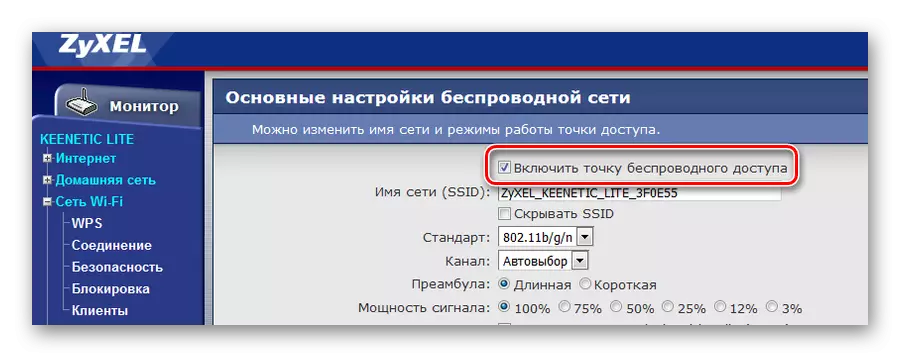
דאָ מיר זען אַז אין דער אָפּטיילונג פאַראַנטוואָרטלעך פֿאַר ווי-פי, די וויירליס קאָמוניקאַציע איז ערלויבט. די דעסייטערז קענען זיין אַנדערש: "WLAN געבן", "וויירליס אויף" און אפילו "וויירליס ראַדיאָ".
אויף עטלעכע מאָדעלס, איר קענען געבן אָדער דיסייבאַל ווי-פי ניצן אַ קנעפּל אויף די האָוסינג.
קער אַוועק פילטריישאַן
אן אנדער שטריך וואָס מיר דאַרפֿן צו באַטראַכטן איז פֿילטרירונג. זיין ציל איז צו באַשיצן די היים נעץ פון פאַרשידן קאַנעקשאַנז פון די אַרויס. די זיקסעל סימאַטער ראַוטער איז ביכולת צו פֿילטרירן ביידע מעק ווענדט און IP. פֿילטרירונג אַרבעט סאַלעקטיוולי צו ינקאַמינג פאַרקער און אַוטגאָוינג דורך ספּעציפיש פּאָרץ און URL ס. אָבער מיר זענען בלויז אינטערעסירט אין די ינקאַמינג פאַרבאָט. אין די זיקסעל וועב צובינד, די שלאָס סעטטינגס זענען אין די "פילטערס" אָפּטיילונג.

אין דעם בייַשפּיל, עס איז קענטיק אַז די בלאַקינג איז פאַרקריפּלט אין פּרינציפּ, און עס זענען קיין רעקאָרדס אין די טיש פון פארשפארט ווענדט. אין אנדערע מאָדעלס פון דעוויסעס, עס קען קוקן ווי: "WLAN פֿילטרירונג דיסאַבלע", "פילטער אַוועק", "פאַרשפּאַרן אַדרעס דיסאַבלע", עטק.

ענלעך סיטואַציע און מיט IP לאָטטינגס.
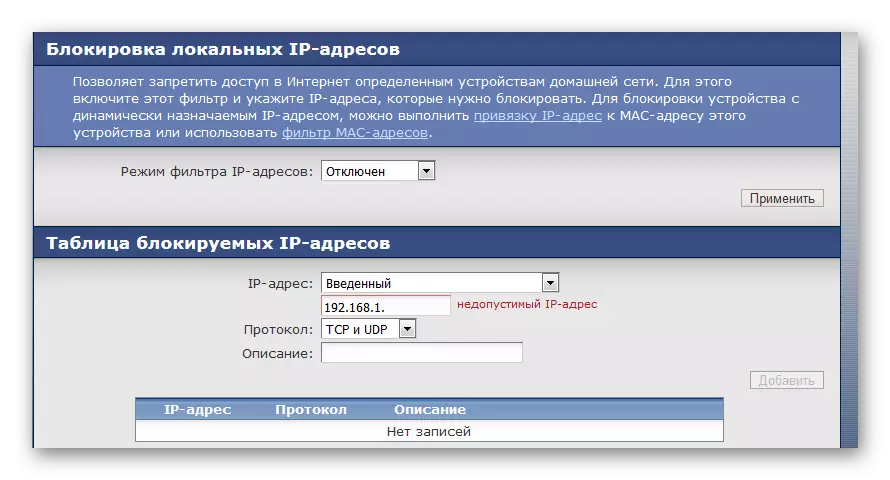
לייענען מער: סאַלווינג פּראָבלעמס מיט Wi-Fi אַקסעס פונט אויף אַ לאַפּטאַפּ
קאַנאַל ענדערונג
ארומיקע ווירעלעסס נעטוואָרקס אָדער עטלעכע עלעקטריקאַל אַפּפּליאַנסעס קענען פירן צו ינטערפיראַנס אויף די Wi-Fi קאַנאַל. יעדער Wi-Fi נעץ פאַנגקשאַנז אויף איינער פון די טשאַנאַלז (אין רוסלאַנד פון די 1 צו די 13). די פּראָבלעם אַקערז ווען עטלעכע ווי-פי נעטוואָרקס זענען שטעלן אויף איינער פון זיי.
אויב דער באַניצער לעבן אין אַ פּריוואַט הויז, דאַן אין די ראַדיוס פון זיין אַדאַפּטער, עס וועט מיסטאָמע נישט זיין אנדערע נעטוואָרקס. און אפילו אויב אַזאַ נעטוואָרקס זענען בארעכטיגט, זייער נומער איז קליין. אין אַ וווינונג בנין, די נומער פון Wi-Fi אַפּערייטינג נעטוואָרקס קענען זיין באטייטיק גרעסער. און אויב עטלעכע מענטשן סיימאַלטייניאַסלי קאַנפיגיער די זעלבע סטאַטיק קאַנאַל פֿאַר זייער ראַוטער, דעמאָלט קיין ינטערפיראַנס איז אַוווידאַד.
אויב די ראַוטער סעטטינגס האָבן ניט געביטן, דעמאָלט דורך ניט ויסצאָלן עס סאַלעקץ די וועג אויטאָמאַטיש. ווען איר אומקערן אויף די אַדאַפּטער צו די נעץ, עס נאָר "זיצט" צו אַז וועג, וואָס איז איצט פּאָטער. און אַזוי יעדער צייַט איר רעבאָאָט.
עס זאָל זיין האט געזאגט אַז נאָר אַ דעפעקטיווע ראַוטער זאל האָבן פּראָבלעמס מיט די וועג פון די קאַנאַל. און אין רובֿ קאַסעס, די וועג טוישן איז ניט אַ לייזונג צו דער פּראָבלעם מיט ינטערפערענסע. די שטענדיק מאַנואַל דעפֿיניציע פון די פּאַראַמעטערס איז די פאַרגעניגן פון עפּעס אַנדערש. אָבער ווי אַ וועג צו געווינען צוטריט צו די נעץ אין דעם קראַנט מאָמענט, דעם אָפּציע דיזערווז באַטראַכטונג.
צו קאָנטראָלירן די טשאַננעל טראַנסמיטער סעלעקציע סעטטינגס, איר דאַרפֿן צו גיין צו די וועב צובינד באַקאַנט צו אונדז. לעמאָשל, זיקסעל קעענעטיק האט די פּאַראַמעטערס אין דער "Wi-Fi" אָפּטיילונג - "קשר" אָפּטיילונג.
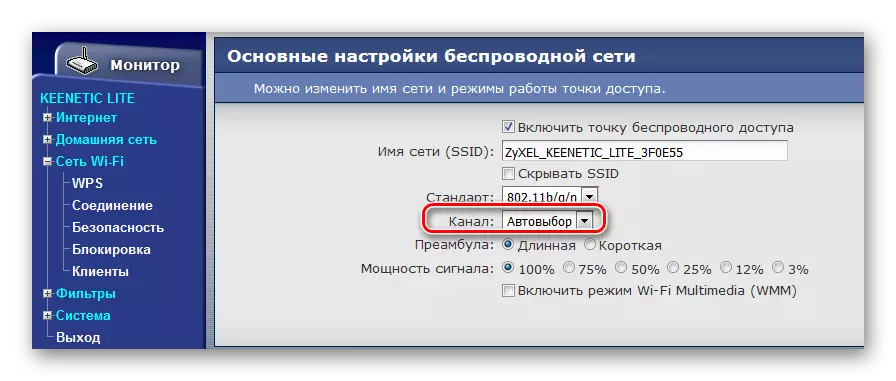
פֿון די משל עס איז קלאָר אַז די אָטאַמאַטיק מאָדע סעלעקציע מאָדע איז אויסגעקליבן אין די סעטטינגס. צו באַשטעטיקן די איצטיקע אָפּעראַציע פון די טשאַנאַלז, איר קענען נוצן די וויפיינפאָוויעוו פּראָגראַם.
דאַונלאָוד וויפיינפאָוויעוו
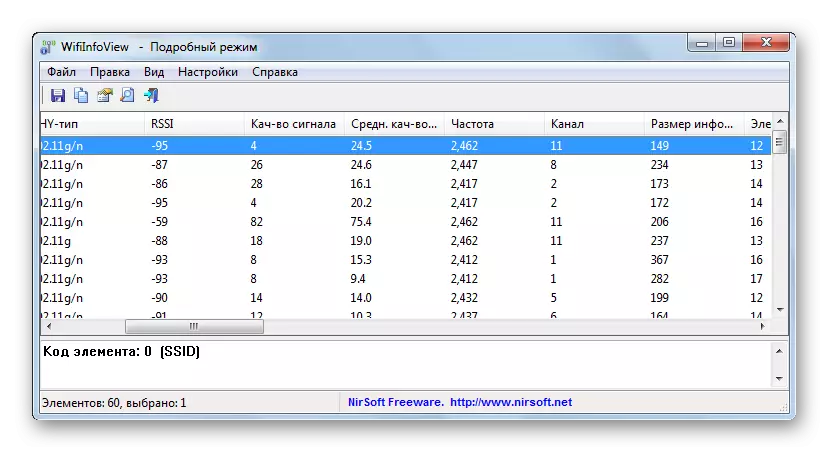
ערשטער פון אַלע, עס איז רעקאַמענדיד צו קלייַבן 1, 6 אָדער 11. אויב איר זען אַז די טשאַנאַלז זענען נישט פאַרנומען, פּרובירן ספּעסיפיינג איינער פון זיי ווי די קראַנט איינער.
עטלעכע מאָדעלס פון ראָוטערס דיספּלייז נאָך אינפֿאָרמאַציע וועגן דער וועג מאַסע.
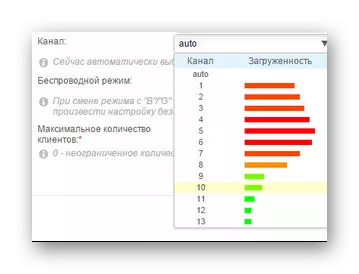
אופֿן 8: Reloading די ראַוטער
גאַנץ אָפֿט העלפּס די געוויינטלעך רעבאָאָט פון די ראַוטער. ווי אַ הערשן, דעם איז דער ערשטער רעקאָמענדאַציע פון די שפּייַזער ס שטיצן דינסט פֿאַר קיין פּראָבלעמס מיט די נעץ. באַטראַכטן עטלעכע אָפּציעס פֿאַר ווי צו ריסטאַרט די פאַרשפּרייטונג מיטל.
מאַכט קנעפּל
רובֿ אָפֿט אויף די צוריק פון די ראַוטער האָוסינג עס איז אַ ספּעציעל קנעפּל פאַראַנטוואָרטלעך פֿאַר אויסגעדרייט אויף / אַוועק די מיטל.
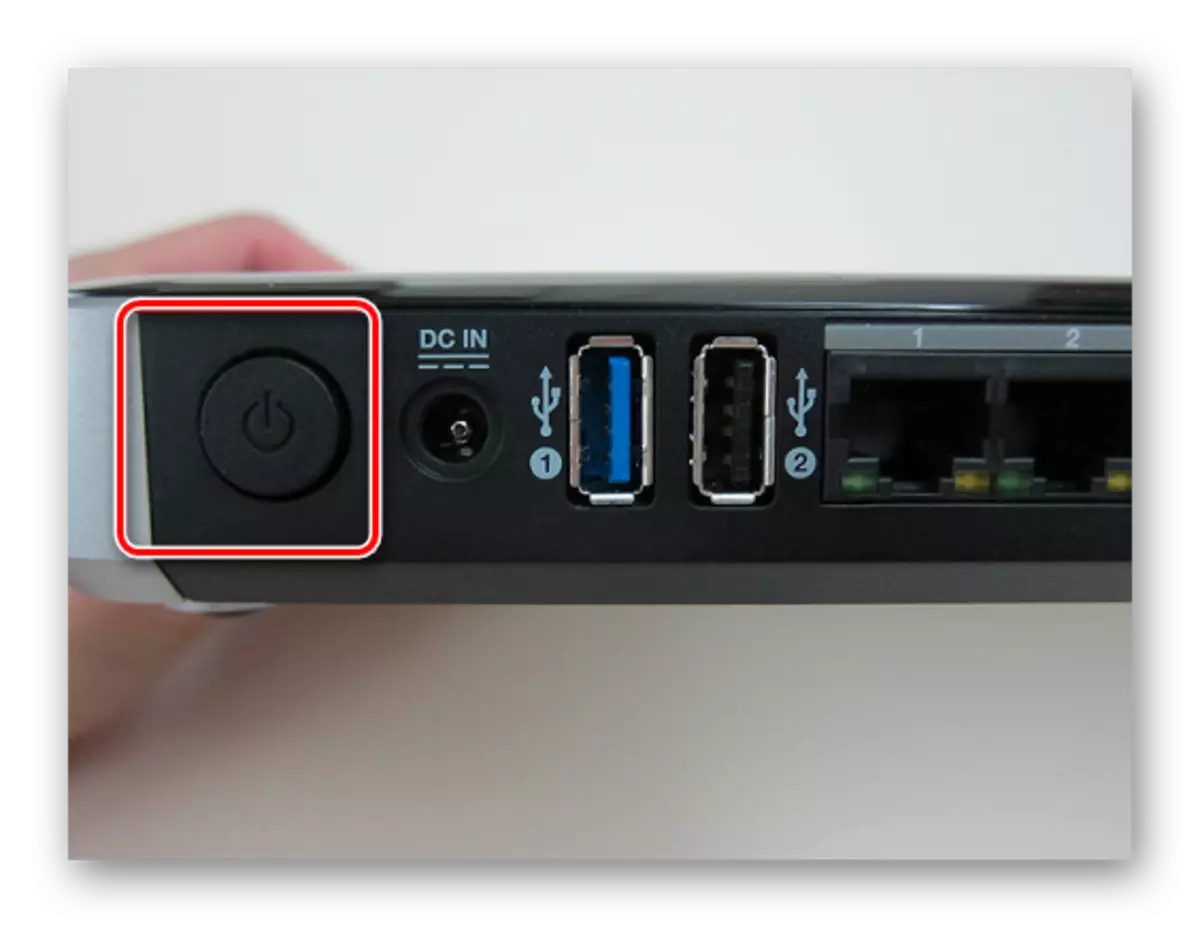
דער זעלביקער רעזולטאַט קענען זיין אַטשיווד אויב איר נאָר ציען די מאַכט צאַפּן פון די ווענטיל און וואַרטן לפּחות 10 סעקונדעס.
באַשטעטיק קנעפּל
די "באַשטעטיק" קנעפּל אין זייַן הויפּט מאָדע אַלאַוז איר צו רעבאָאָט. צו טאָן דאָס, גיט אויף אים מיט עפּעס שאַרף (פֿאַר משל, ציינשטעכער) און דעריבער לאָזן עס זיין טייקעף. אויב איר האַלטן מער, עס וועט באַשטעטיק אַלע די סעטטינגס פון די פאַרשפּרייטונג מיטל.
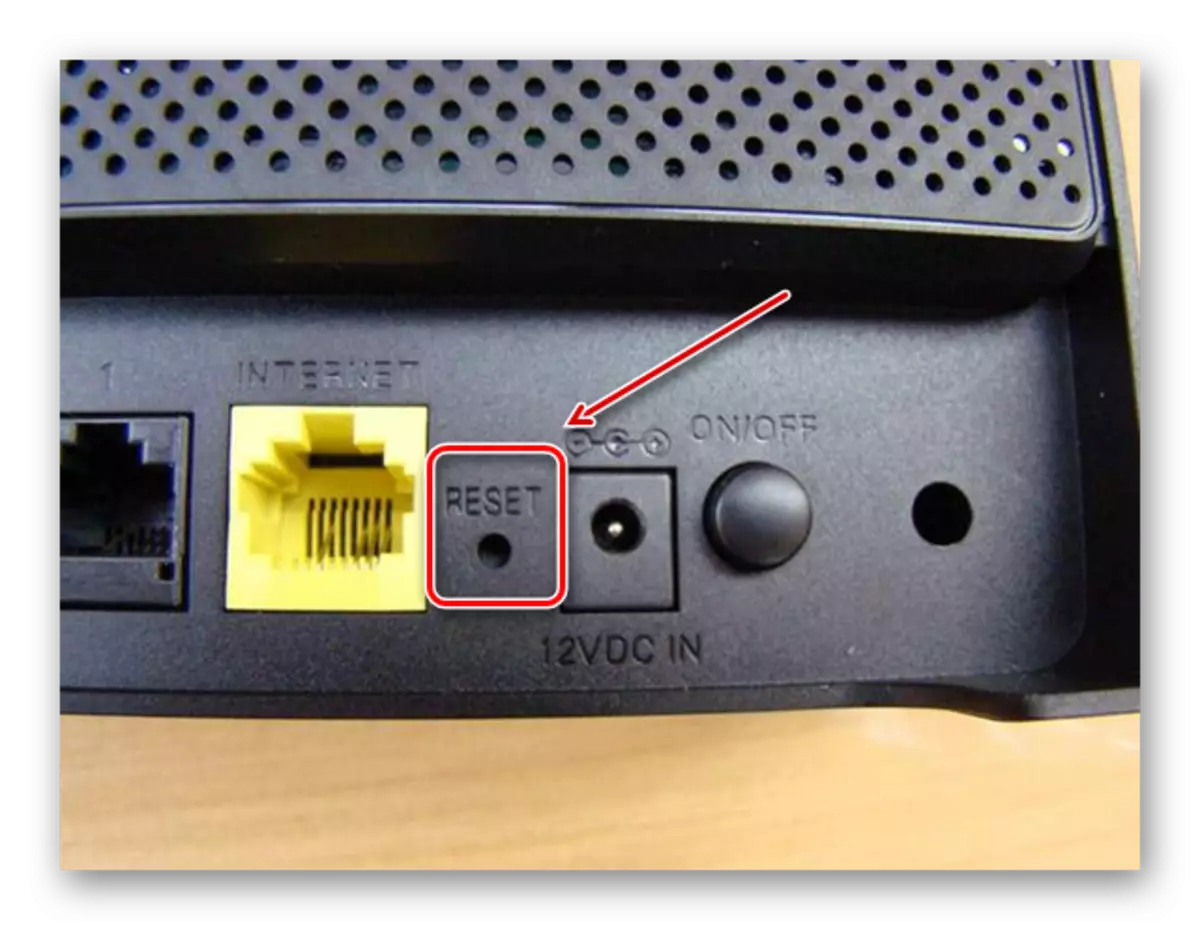
וועב צובינד
צו ריסטאַרט די ראַוטער, איר קענען נוצן דעם מיטל קאַנסאָול. קומט די ראַוטער סעטטינגס, איר דאַרפֿן צו געפֿינען די קנעפּל פֿאַר רעבאָאָט. ווו עס וועט זיין, דעפּענדס אויף די Firmware און דער מאָדעל פון די מיטל. לעמאָשל, פֿאַר זיקסעל קעענעטיק, דעם שטריך איז בנימצא אין דער "סיסטעם" אָפּטיילונג אין די קאָנפיגוראַטיאָן נומער.
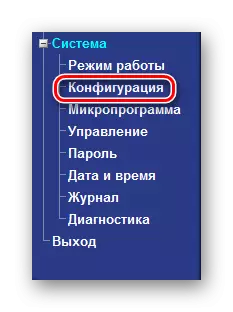
דרינגלעך די קנעפּל, דורכפירן אַ רעבאָאָט.

מעטהאָדס 9: נעץ באַשטעטיק
ריסעטינג נעץ סעטטינגס קערט נעץ קאַנפיגיעריישאַן צו דער אָריגינעל שטאַט און ריינסטאַל אַלע אַדאַפּטערז אין די סיסטעם. דער אופֿן איז רעקאַמענדיד צו זיין געוויינט בלויז ווי די לעצטע אָפּציע, ווי עס מאכט פונדאַמענטאַל ענדערונגען צו פילע סיסטעם סעטטינגס.
Windows 10.
אויב איר האָט אַ ווערסיע פון Windows 10 (בויען 1607 אָדער נייַער), מיר פירן די פאלגענדע:
- דריקט אויף די זוכן בילדל אין די טאַסקבאַר.
- מיר אַרייַן די "נעץ" שורה, און סעלעקטירן דעם פארגעלייגט אָפּציעס "נעץ סטאַטוס".
- אין די דנאָ פון די פֿענצטער (טאָמער איר מוזן מעגילע די מויז ראָד), קלייַבן די "נעץ באַשטעטיק".
- דריקט "באַשטעטיק איצט".
- איך באַשטעטיקן דיין ברירה דורך טשוזינג "יאָ."
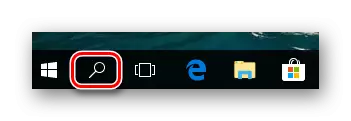

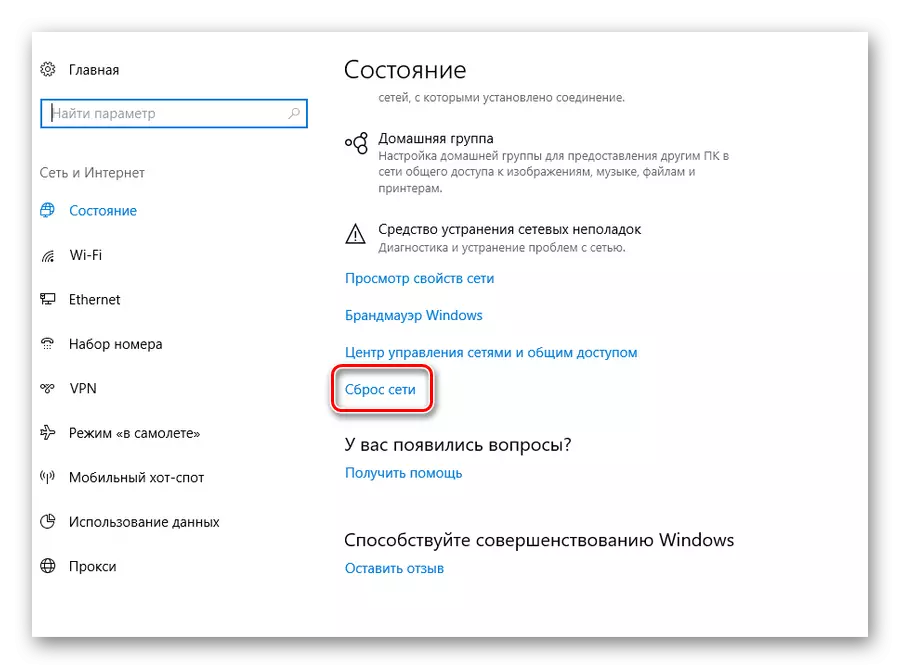

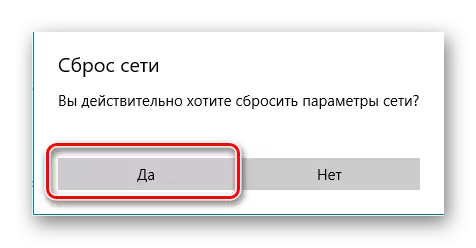
Windows 7.
- אין דער זוך באַר, מיר אַרייַן די ערשטער אותיות פון די געבעטן וואָרט ("קאַמאַנדז") און די סיסטעם מיד דיספּלייז די "באַפֿעלן שורה" פּונקט ערשטער אין דער רשימה
- דריקט אויף דעם פּקם פונט און סעלעקטירן דעם קאַטער מיט אַדמיניסטראַטאָר רעכט.
- מיר אַרייַן "Netsh Winsock Reset".
- נאָך דעם ריסטאַרט די פּיסי.
.
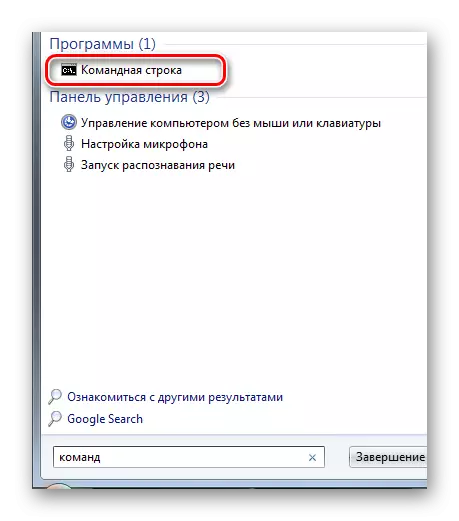
לייענען מער: רופן "באַפֿעלן שורה" אין Windows 7
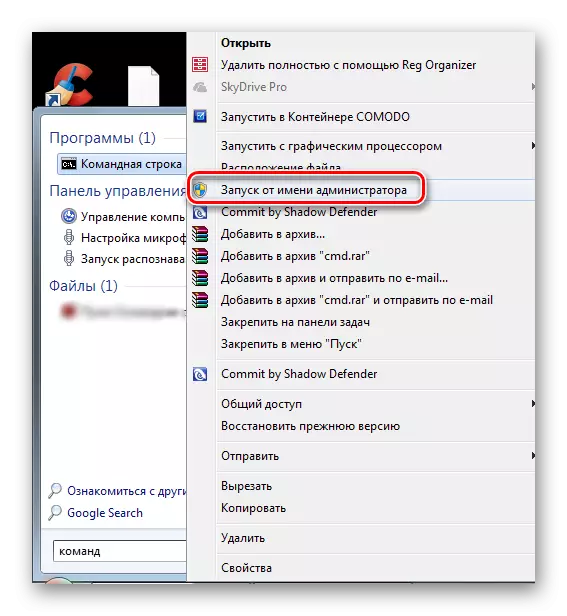
מיר שטימען מיט די הקדמה פון ענדערונגען דורך געבן אַ קליק "יא."

די פּראָבלעם מיט די וויירליס נעץ קענען זיין סאַלווד. אויב נישט, איר זאָל פּרובירן צו באַשטעטיק גלייַך מיט TCP / IP. פֿאַר דעם איר דאַרפֿן:
- אין די "באַפֿעלן שורה" צו רעדל "נעטשט ינט IP רעזעט C: \ resetlog.txt".
- רעבאָאָט.

אזוי, עס זענען גאַנץ אַ פּלאַץ פון וועגן צו ומקערן אַרבעט ווי-פי פֿאַר נאָרמאַל ניצערס. ערשטער, איר מוזן מאַכן זיכער אַז די בייאָוס און די אַוויילאַבילאַטי פון אַלע דריווערס פֿאַר די נעץ אַדאַפּטער זענען ריכטיק קאַנפיגיערד. אויב דאָס קען נישט געבן די רעזולטאַט - קאָנטראָלירן די מאַכט מאָדעס אינסטאַלירן אין די Windows אָפּערייטינג סיסטעם. און די לעצטע שריט איז צו אַרבעטן מיט די קאַנפיגיעריישאַן פון די פאַרשפּרייטונג מיטל זיך.
